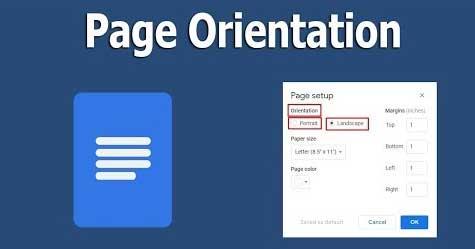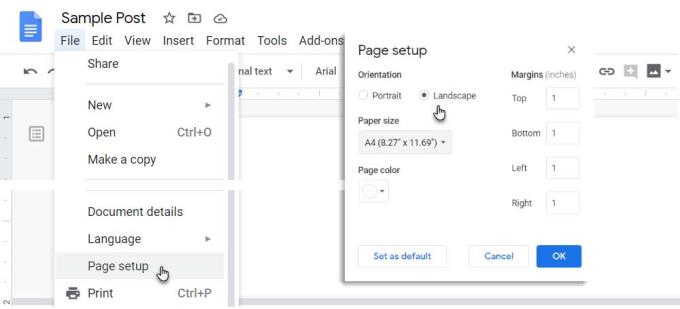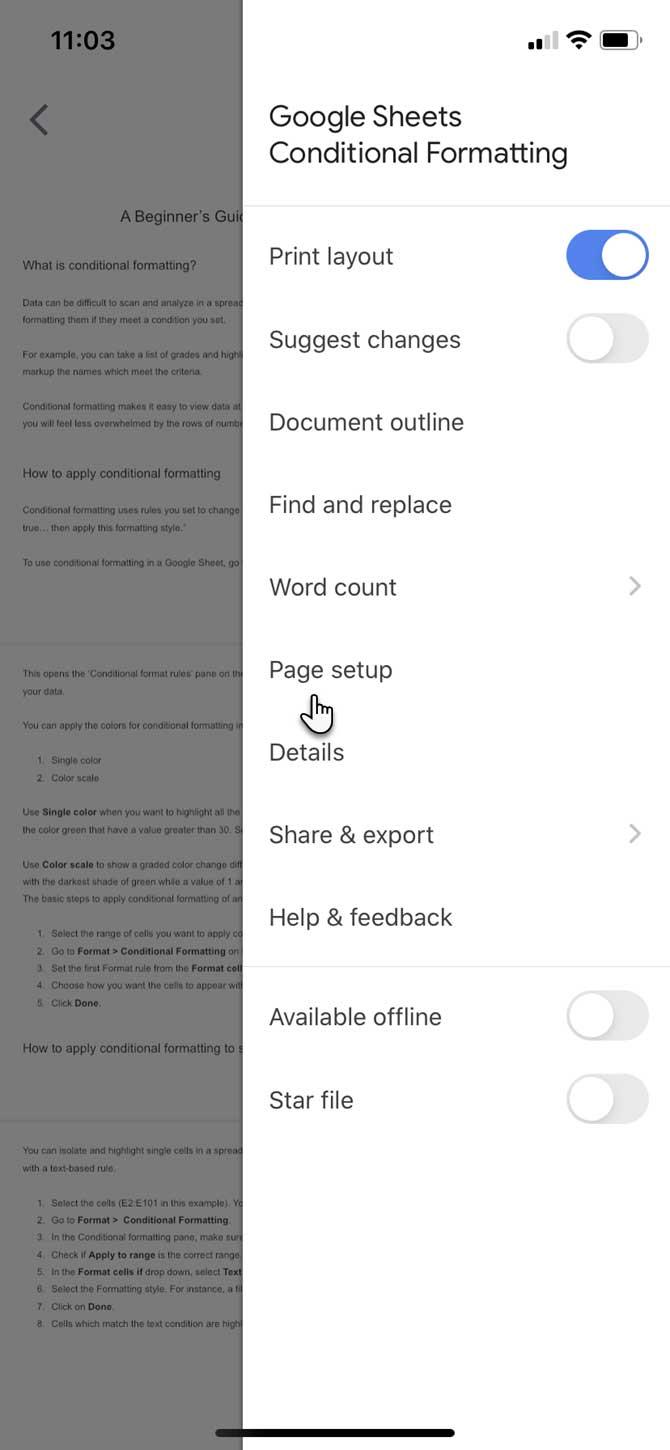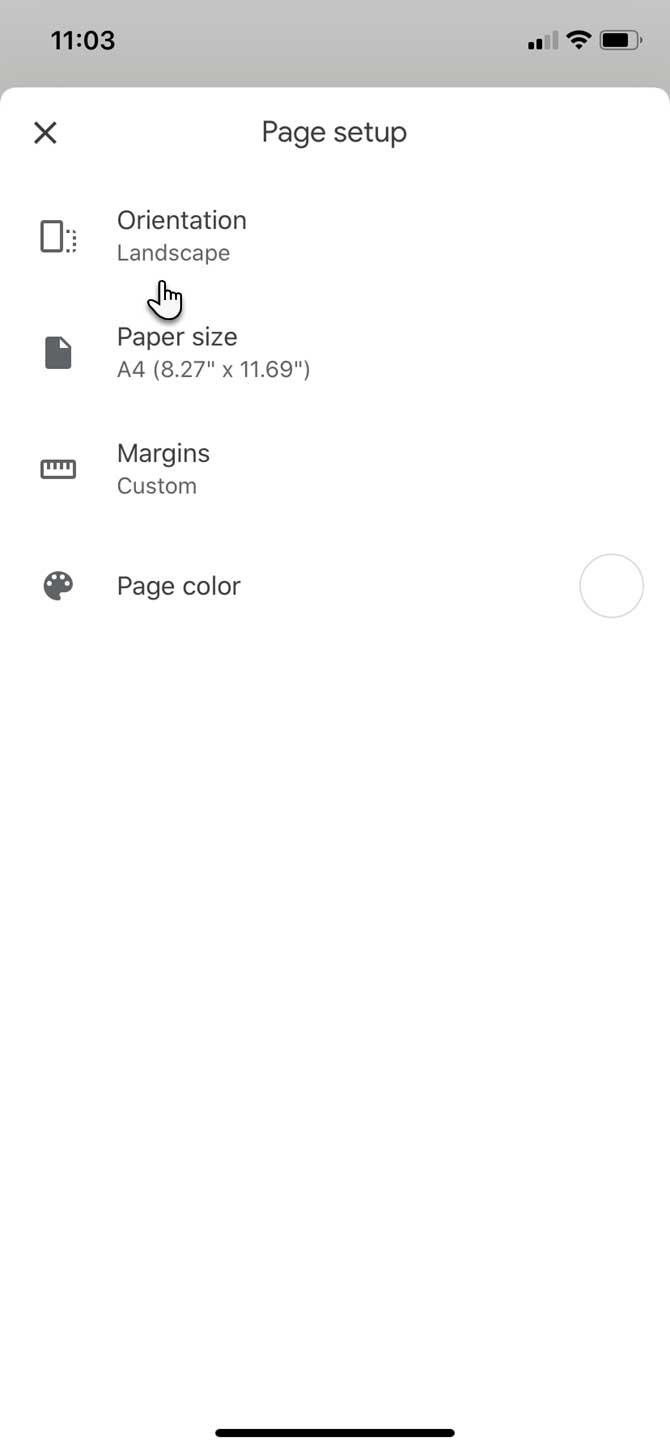Wie kann man die Ausrichtung der Dokumentseite in Google Docs drehen? Lassen Sie uns mit WebTech360 lernen, wie Sie Seiten in Google Docs drehen, wenn Sie nicht wissen, wie!

- Google Text & Tabellen für iOS
- Google Docs – Google Docs
- Google Docs für Android
Microsoft Word ist heute nicht mehr die einzige qualitativ hochwertige Textverarbeitungssoftware. Dank der Entwicklung der Technologie haben Sie viele ebenso großartige Alternativen. Prominenter unter ihnen ist Google Docs.
Wie der Name schon sagt, ist dies ein Google-Produkt zur Textbearbeitung, -bearbeitung und -bearbeitung. Es bietet fast alle grundlegenden Funktionen von Microsoft Word. Wenn Sie einen völlig kostenlosen, plattformübergreifenden Texteditor benötigen, ist Google Docs die perfekte Wahl.
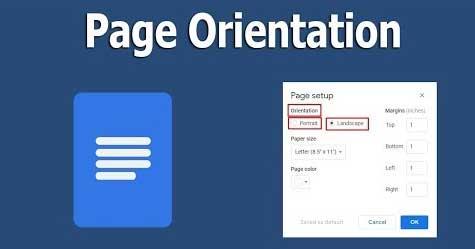
Google Docs bietet Ihnen viele nützliche Funktionen. Neben dem Ausrichten, Ändern von Schriftarten und Überprüfen der Rechtschreibung können Sie mit Google Docs die Textseite bei Bedarf auch ins Querformat drehen. Das horizontale Drehen von Dokumenten ist ideal, wenn Sie Diagramme und Tabellen in klarerer Größe anzeigen möchten.
Beachten Sie: Wenn der Rest der Dokumentseite vertikal ist, können Sie die Seite nicht horizontal in der Mitte des Dokuments drehen.
So ändern Sie die Seitenausrichtung in Google Docs
Melden Sie sich bei Google Drive an und öffnen Sie das aktuelle Dokument in Google Docs.
1. Gehen Sie in diesem Menü zu Datei > Seiteneinrichtung .
2. Wählen Sie im Feld Seite einrichten die Ausrichtung aus, für die Sie Hoch- oder Querformat verwenden möchten .
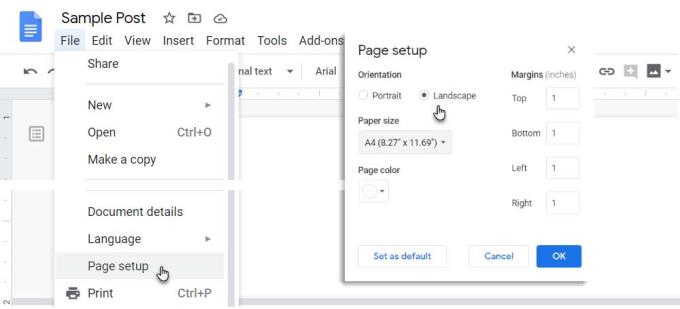
4. Klicken Sie auf OK und beenden Sie.
Wenn Sie das nächste Dokument im Querformat öffnen möchten, wählen Sie Querformat als Standardlayout. Klicken Sie auf die Schaltfläche Als Standard festlegen, bevor Sie auf OK klicken und beenden.
Sie sollten mit dem aktuellen Dokument etwas vorsichtig sein, da das Umleiten der Seite das Layout des Originaltexts und der darin enthaltenen Mediendateien beeinträchtigen kann. Bitte überprüfen Sie es daher, bevor Sie es speichern oder teilen.
So ändern Sie die Seitenausrichtung in Google Docs für Handys ins Querformat
Das Umleiten von Dokumenten vom Hochformat ins Querformat (oder umgekehrt) ist bei Android und iOS etwas anders. Sie finden die Steuerelemente für die Seiteneinrichtung im 3-Punkte-Menü der mobilen Google Docs-App. Der Screenshot unten ist auf einem iOS-Gerät.
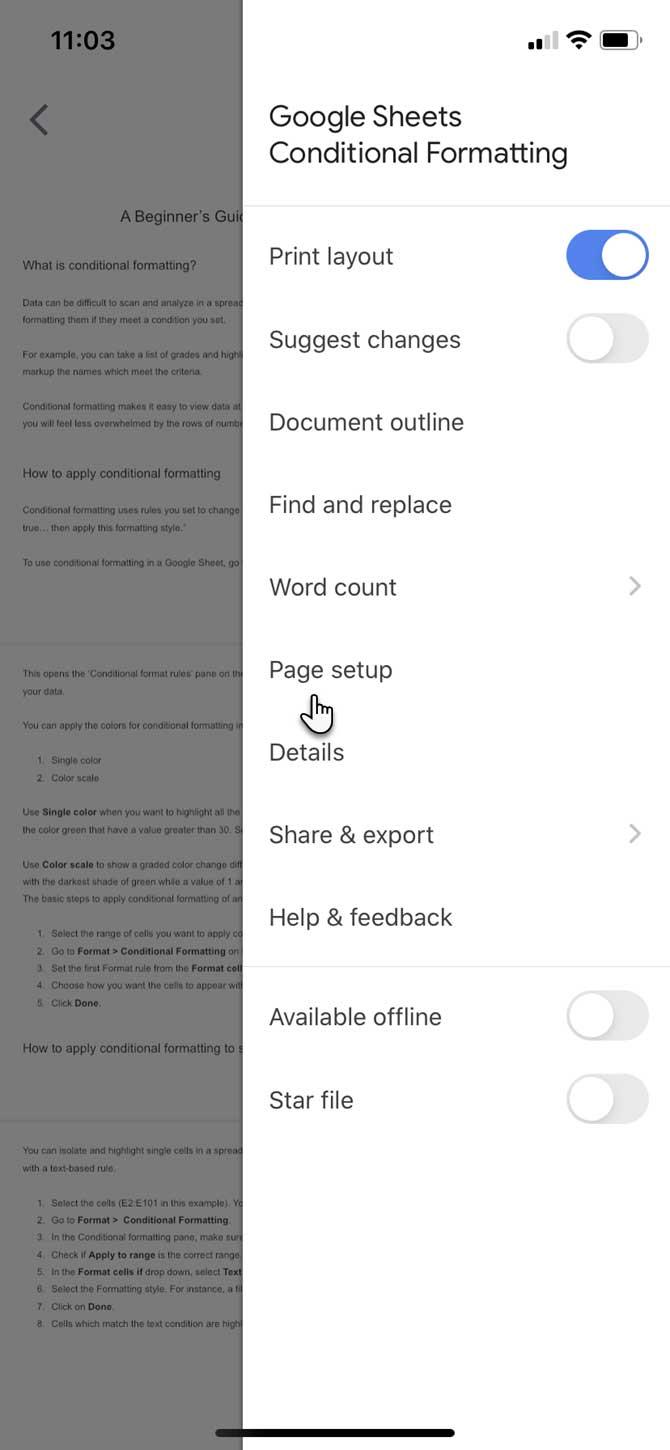
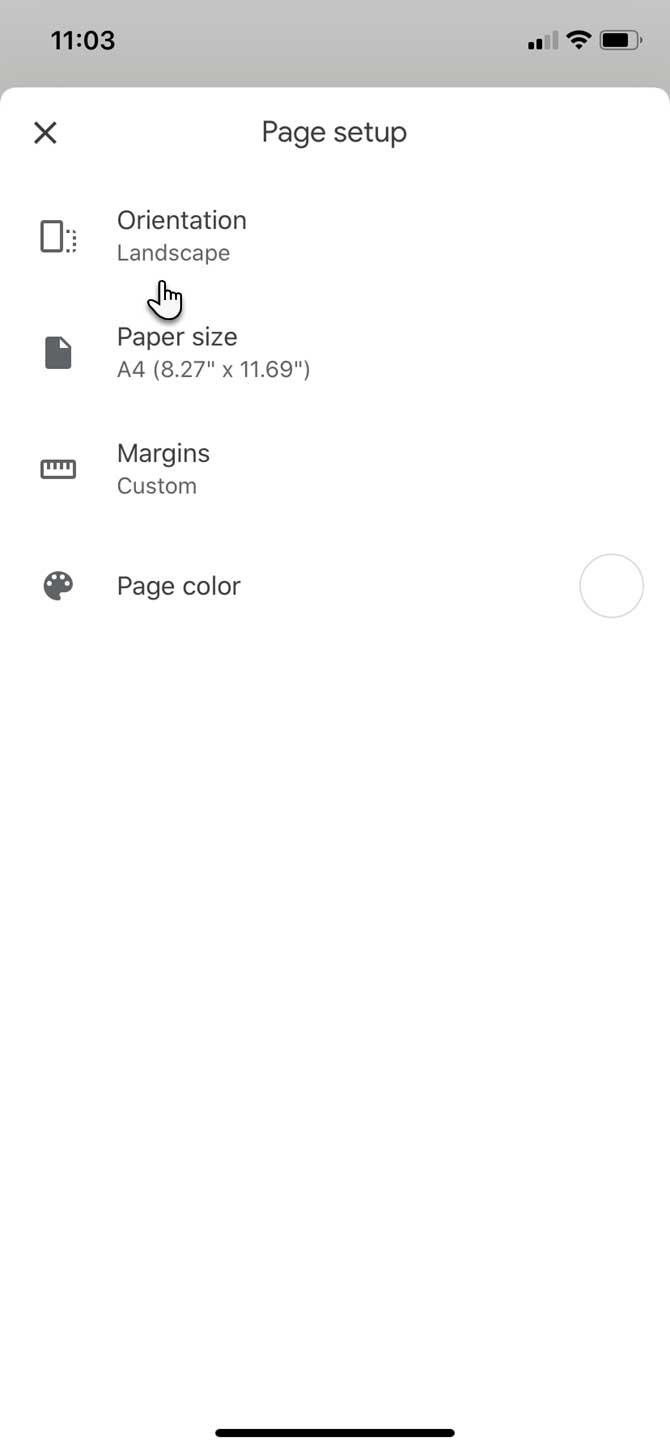
Öffnen Sie ein Dokument in der Google Docs App .
Tippen Sie auf das 3-Punkte-Menü in der oberen rechten Ecke des Bildschirms.
Gehen Sie auf die Seite Menü und wählen Sie Seite einrichten .
Tippen Sie auf Ausrichtung .
Wählen Sie die gewünschte Seitenausrichtung aus und tippen Sie dann auf den Pfeil oben rechts, um zum Dokument zurückzukehren.
Google Docs fordert Sie auf, die Änderungen im Fenster Drucklayout anzuzeigen . Gehen Sie über das 3-Punkt-Symbol zurück zum Menü und stellen Sie die Schaltfläche Drucklayout auf blau.
Oben sehen Sie, wie Sie die Dokumentseite in Google Docs für Desktops und Mobilgeräte horizontal drehen . Es ist einfach und leicht, nicht wahr? Es wird empfohlen, beim Anzeigen von Rechnungen, Formularen oder Dokumenten mit Grafiken oder beim Vergleich mehrerer Spalten das Querformat zu verwenden, um alle Informationen besser erfassen und auswerten zu können.